使用u盘安装系统win7的方法步骤,u盘装系统win7步骤和详细教程
时间:2022-09-07阅读量:作者:大白菜
win7系统软件假如中毒了,进入安全模式也难以完全消毒的情况下,好一点的处理办法就是应用u盘安装系统修补。那么怎样u盘安装系统win7呢?下边,今天我们就把u盘装win7系统方法流程给
win7系统软件假如中毒了,进入安全模式也难以完全消毒的情况下,好一点的处理办法就是应用u盘安装系统修补。那么怎样u盘安装系统win7呢?下边,今天我们就把u盘装win7系统方法流程给大家带来。
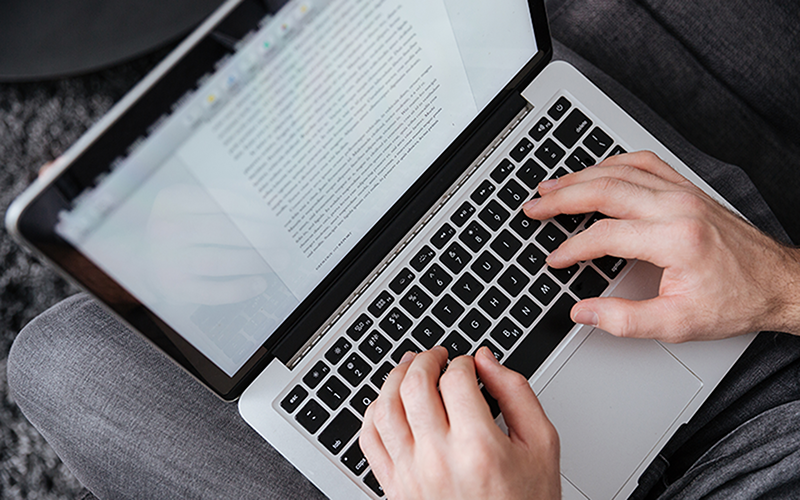
专用工具/原材料:
系统版本:windows7系统软件
硬件版本:荣誉 MagicBook Pro
软件版本:白菜一键重装系统v2290
方式/流程:
1、最先到大白菜系统官方网站下载组装白菜一键重装系统手机软件并开启,插进一个8g以上空缺u盘,点一下制作系统,挑选u盘重装系统方式点击登录制作启动盘。
2寻找并所选择的win7系统软件,点一下页面右下方的开端制做按键。
3、等候装机软件全自动制做u盘启动盘,提醒“启动u盘制作取得成功”后,就能直接拔出来u盘了。
4、将制造好一点的u盘启动盘插到电脑usb插口上,随后电脑重启,启动持续按启动快捷键进到迅速启动菜单页面,挑选u盘启动项按回车进到PE选择界面,然后点击第一项pe系统回车键进到。
5、然后在pe系统桌面上开启大白菜装机专用工具,鉴别刚下载的win7系统软件,并点击安装到电脑c盘上。
6、等候安装系统结束后,拔出u盘点一下“马上重新启动”计算机就行了。在这段时间可能有重新启动多次状况,等待进入win7桌面软件即表明安装好了。
汇总:
1、开启白菜,插进U盘挑选系统制作U盘启动盘;
2、将启动盘插进必须安装计算机,进到启动界面设定U盘开机启动项;
3、挑选进入pe系统开启装机工具重装系统到c盘;
4、组装进行,电脑重启。